Agregar aplicaciones mediante las compras por volumen de Apple
Apple Business Manager (ABM) y Apple School Manager (ASM) permiten adquirir licencias para aplicaciones y libros por volumen y sincronizar la información de compras por volumen con Citrix Endpoint Management. A continuación, puede usar Citrix Endpoint Management para implementar estas aplicaciones y libros en dispositivos iOS y macOS. La compra de contenidos por volumen simplifica el proceso de búsqueda, compra y distribución de aplicaciones y libros para las organizaciones.
Para obtener más información sobre la compra de contenidos mediante ABM o ASM, consulte el Manual de uso de Apple Business Manager o el Manual de uso de Apple School Manager. En este artículo se describe cómo sincronizar licencias adquiridas por volumen de ABM y ASM con Citrix Endpoint Management y cómo administrar las licencias.
Nota:
El Programa de compras por volumen (VPP) de Apple no está disponible desde el 14 de enero de 2021. La función de compras por volumen estaba integrada en ABM y ASM. Si actualmente utiliza el programa de inscripción de dispositivos (DEP) o el programa VPP, puede actualizarse a ABM o ASM. Para obtener más información, consulte Actualizar desde los programas de implementación de Apple, en la documentación de Apple.
Acerca de las compras por volumen de Apple
Al comprar contenidos por volumen mediante ABM o ASM, tenga en cuenta lo siguiente:
- Puede comprar licencias para este contenido:
- Aplicaciones y libros públicos
- Aplicaciones personalizadas desarrolladas específicamente para su organización
- Puede implementar aplicaciones y libros adquiridos por volumen en dispositivos que son propiedad de la organización y dispositivos BYOD. Los dispositivos propiedad de la organización inscritos a través de ABM o ASM admiten la inscripción en MDM o MDM+MAM, pero no en MAM.
- Para obtener más información sobre la distribución de aplicaciones, consulte Distribuir aplicaciones de Apple.
- Para obtener una lista de los problemas conocidos, consulte el artículo CTX222633 de Knowledge Center.
Agregar una cuenta de compras por volumen
Después de comprar contenido en el portal de ABM o ASM, descargue del portal el token de contenidos asociado a Citrix Endpoint Management. A continuación, en Citrix Endpoint Management, cree una cuenta de compras por volumen basada en este código de contenidos. Este código permite a Citrix Endpoint Management sincronizar las licencias de contenidos de ABM o ASM.
Con las compras por volumen, puede comprar contenidos e implementarlos en los dispositivos mediante licencias administradas. Si utiliza códigos de canje y quiere cambiar a licencias administradas, consulte el documento de soporte de Apple.
Para agregar una cuenta de compras por volumen en Citrix Endpoint Management
-
En el portal de ABM o ASM, compre el contenido según sea necesario y, a continuación, descargue el archivo del código de contenidos en una ubicación segura.
-
En la consola de Citrix Endpoint Management, haga clic en el icono con forma de engranaje situado en la esquina superior derecha. Aparecerá la página Parámetros.
-
Haga clic en Compras por volumen. Aparecerá la página de configuración de Compras por volumen.
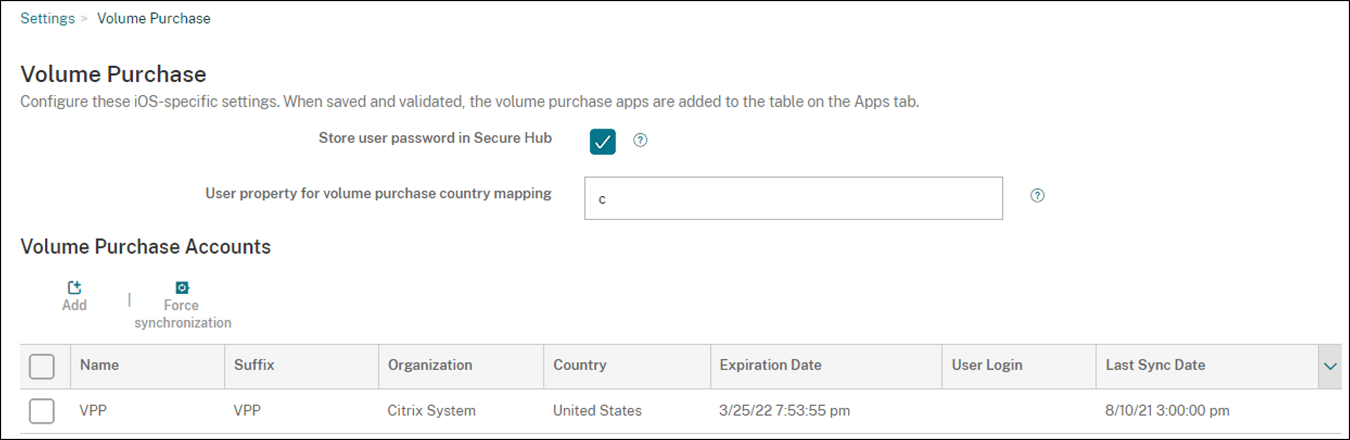
-
Configure los siguientes parámetros:
- Guardar contraseña del usuario en Citrix Secure Hub: Seleccione si quiere almacenar un nombre de usuario y la contraseña correspondiente en Citrix Secure Hub para la autenticación en Citrix Endpoint Management. De forma predeterminada, está activado.
-
Propiedad de usuario para la asignación de país de las compras por volumen: Escriba un código de asignación de país para que los usuarios puedan descargar aplicaciones de la tienda de aplicaciones específica del país. Contacte con el administrador de contenidos para obtener este código.
Citrix Endpoint Management utiliza el código de asignación de país para elegir la agrupación de propiedades de las compras por volumen. Por ejemplo, si la propiedad del usuario es Estados Unidos, el usuario no puede descargar aplicaciones si el código de asignación es para el Reino Unido.
-
Haga clic en Agregar. Aparecerá el cuadro de diálogo Agregar una cuenta de compras por volumen.
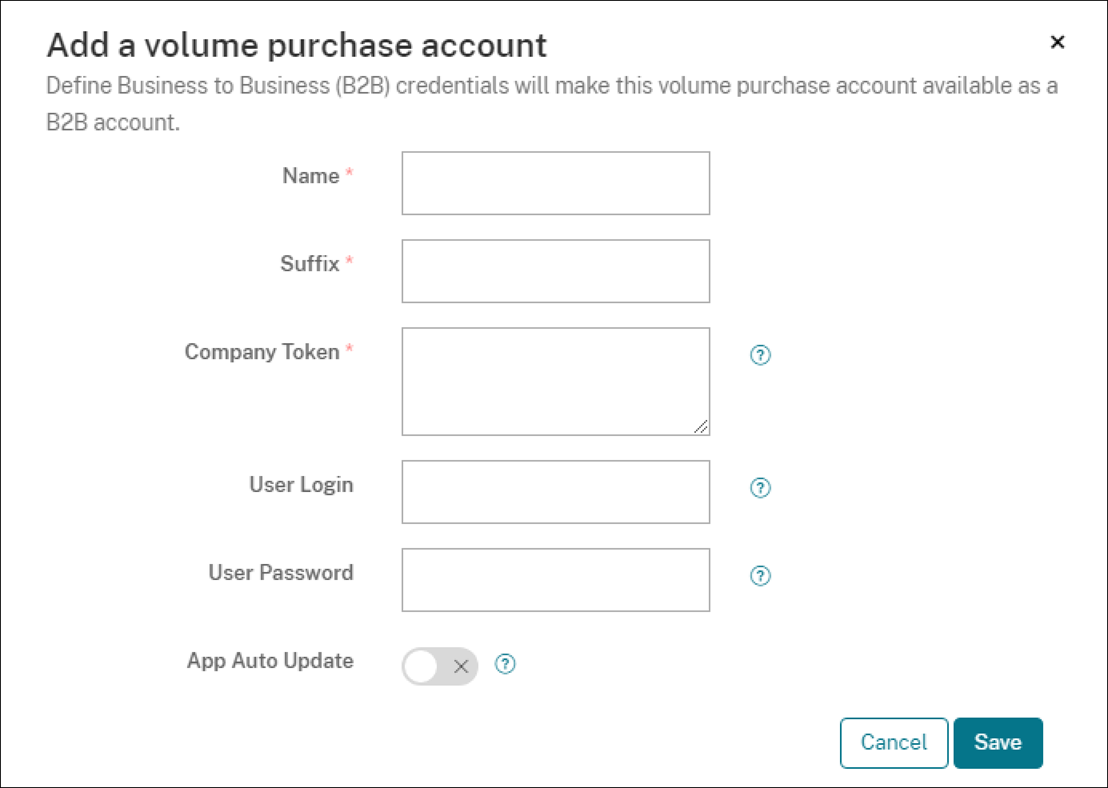
-
Configure estos parámetros de cuenta:
Nota:
Si utiliza Apple Configurator 1, cargue un archivo de licencias de esta manera: Haga clic en Configurar > Aplicaciones, vaya a la página de la plataforma y expanda Compras por volumen.
- Nombre: Escriba un nombre descriptivo para la aplicación.
- Sufijo: Escriba el sufijo que aparecerá con los nombres de las aplicaciones heredados de las tiendas de Apple. Por ejemplo, si introduce VP, la aplicación Citrix Secure Mail aparecerá en la lista de aplicaciones como Citrix Secure Mail - VP.
- Token de la empresa: Copie y pegue el token de contenidos que descargó en el paso 1.
- Inicio de sesión del usuario: (Opcional) Escriba un nombre de usuario para el administrador de esta cuenta de compras por volumen. Si se han configurado, se necesitan el nombre de usuario y la contraseña para sincronizar las aplicaciones personalizadas adquiridas por volumen con Citrix Endpoint Management.
- Contraseña de usuario: (Opcional) Escriba una contraseña para el nombre de usuario indicado.
- Actualización automática de aplicaciones: Si está activada, las aplicaciones adquiridas por volumen y las aplicaciones opcionales de la consola de Citrix Endpoint Management se actualizan automáticamente cuando hay una nueva versión disponible. Sin embargo, debe actualizar manualmente las aplicaciones de empresa y las aplicaciones de tienda pública en la consola de Citrix Endpoint Management. Si este parámetro está desactivado, puede actualizar manualmente las aplicaciones adquiridas por volumen en la consola de Citrix Endpoint Management. Una vez actualizada una aplicación en la consola, los dispositivos que tienen la aplicación instalada también reciben esa actualización. De forma predeterminada, está desactivado.
Una vez agregada correctamente la cuenta de volumen, aparece un mensaje que le notifica lo siguiente:
- En la página Configurar > Aplicaciones, las aplicaciones adquiridas por volumen aparecen en la lista Aplicaciones. Los nombres de las aplicaciones aparecen con el sufijo configurado.
- En la página Configurar > Medios, los libros adquiridos por volumen aparecen en la lista Medios. Los nombres de los libros aparecen con el sufijo configurado.
Configurar aplicaciones adquiridas por volumen
Una vez agregada una cuenta de compras por volumen, la información de las aplicaciones se sincroniza con Citrix Endpoint Management y aparece en la página Configurar > Aplicaciones. Ahora puede configurar estas aplicaciones, ajustar el grupo de entrega y definir las configuraciones de directivas para dispositivos de iOS y macOS. Después de completar la configuración, los usuarios pueden inscribir sus dispositivos.
Al configurar una aplicación adquirida por volumen, tenga en cuenta estos parámetros:
- En la página Configurar > Aplicaciones:
- Para que Citrix Endpoint Management implemente una aplicación en un dispositivo en lugar de hacerlo un usuario, active Forzar asociación de licencia con el dispositivo. Cuando este parámetro está activo, los usuarios no tienen que usar su ID de Apple y pueden descargar las aplicaciones sin iniciar sesión en su cuenta del App Store.
- Se recomienda activar Forzar administración de la aplicación para una aplicación, de modo que se instale automáticamente como una aplicación administrada.
Nota:
Para que el parámetro Forzar administración de la aplicación surta efecto, debe configurar la propiedad de servidor
apple.app.force.manageden True en la página Parámetros > Propiedades de servidor. Para obtener información, consulte Propiedades de servidor.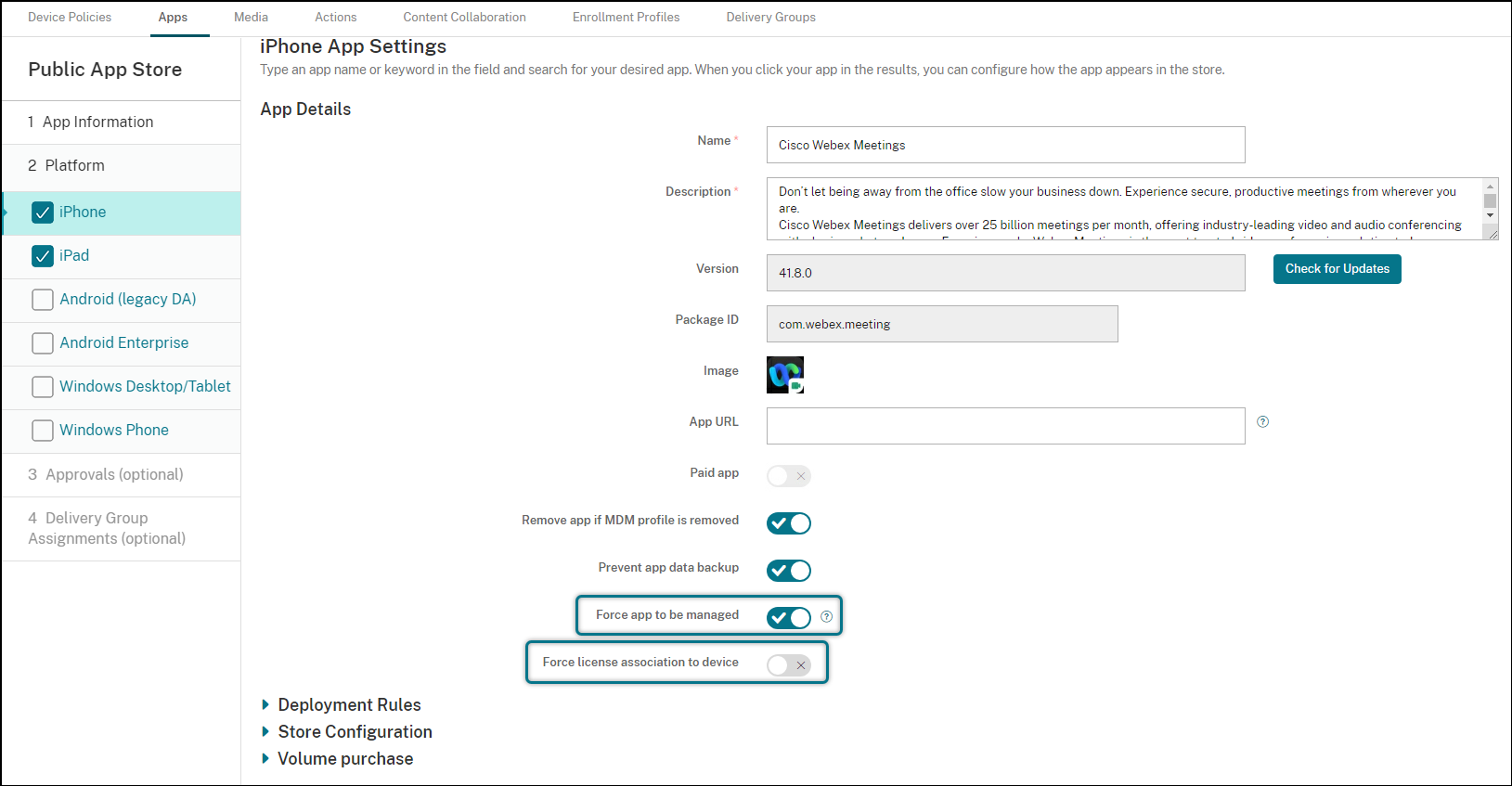
-
En la página Configurar > Grupo de entrega:
Para que la aplicación se instale de forma silenciosa en dispositivos de usuario con una interacción mínima de los usuarios, vaya a la página Aplicaciones y, a continuación, arrastre la aplicación a la lista Aplicaciones obligatorias. De forma predeterminada, todas las aplicaciones excepto Citrix Secure Hub son aplicaciones opcionales, lo que significa que los usuarios deben iniciar la instalación de la aplicación manualmente a través de Citrix Secure Hub.
Rastrear y administrar el uso de licencias de aplicaciones
Puede rastrear el uso de las licencias de una aplicación. Si fuera necesario, puede recuperar una licencia utilizada y ponerla a disposición de otro usuario o dispositivo.
- Haga clic en Configurar > Aplicaciones.
- Seleccione una aplicación y haga clic en Modificar.
-
Vaya a la página Plataforma y, a continuación, expanda Compras por volumen. En la tabla Asignación de ID de compras por volumen, puede rastrear cuántas licencias se utilizan y qué usuario o dispositivo las usa.
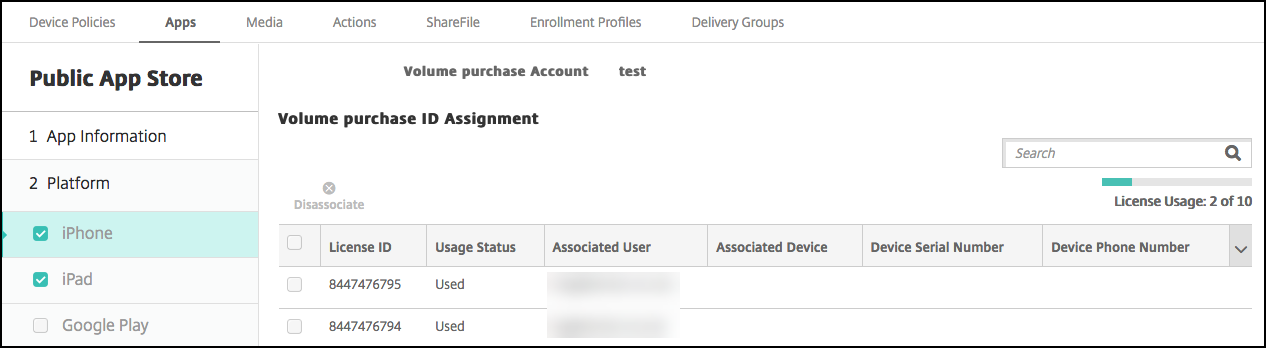
-
Para recuperar una licencia, seleccione la licencia y, a continuación, haga clic en Desasociar.
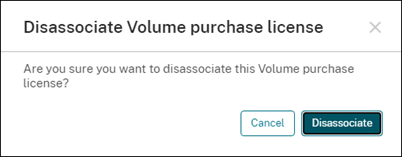
- Haga clic en Desasociar para confirmar la acción.
Retirar a un usuario de la cuenta de compras por volumen
Si asocia licencias de aplicación a los usuarios, puede retirar a usuarios de las cuentas de compras por volumen para recuperar todas las licencias que tengan asignadas. Un caso de uso de ejemplo es el momento en que un usuario se va de su organización.
- Haga clic en Administrar > Dispositivos.
- Seleccione el dispositivo que pertenece al usuario de destino y, a continuación, haga clic en Modificar.
- Vaya a la página Propiedades de usuario y seleccione las cuentas de compras por volumen que sean necesarias.
- Haga clic en Retirar.
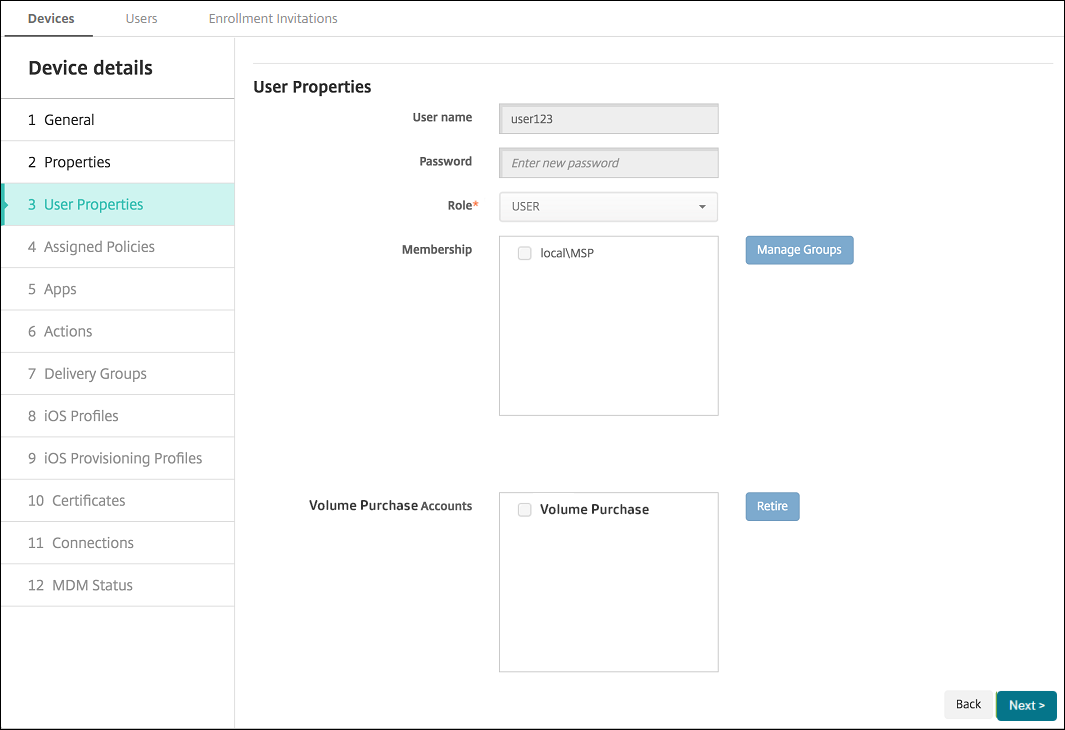 Citrix Endpoint Management revoca al usuario las licencias de aplicación existentes en las cuentas de compras por volumen seleccionadas.
Citrix Endpoint Management revoca al usuario las licencias de aplicación existentes en las cuentas de compras por volumen seleccionadas.
Sincronizar la información de las aplicaciones
Citrix Endpoint Management sincroniza periódicamente la información de las aplicaciones con ABM o ASM. Si es necesario, puede sincronizar manualmente la información de las aplicaciones. La sincronización se asegura de que las licencias de aplicación y otra información de las aplicaciones reflejen todos los cambios. Un ejemplo de estos cambios es la eliminación manual de una aplicación de la cuenta de compras por volumen.
Cambiar el intervalo de sincronización predeterminado
De forma predeterminada, Citrix Endpoint Management actualiza el punto de referencia para las licencias del programa de compra por volumen al menos cada 1440 minutos (24 horas). Un administrador de Citrix Cloud puede cambiar el intervalo predeterminado a través de la propiedad de servidor vpp.baseline: Para obtener información, consulte Propiedades de servidor.
Sincronizar manualmente la información de las aplicaciones
Puede forzar una sincronización con ABM o ASM para obtener inmediatamente la información más reciente de las aplicaciones.
- Haga clic en Parámetros > Compras por volumen.
- Seleccione una cuenta de compras por volumen y, a continuación, haga clic en Forzar sincronización. O bien haga clic en Forzar sincronización sin seleccionar ninguna cuenta de compras por volumen para sincronizar todas las cuentas.
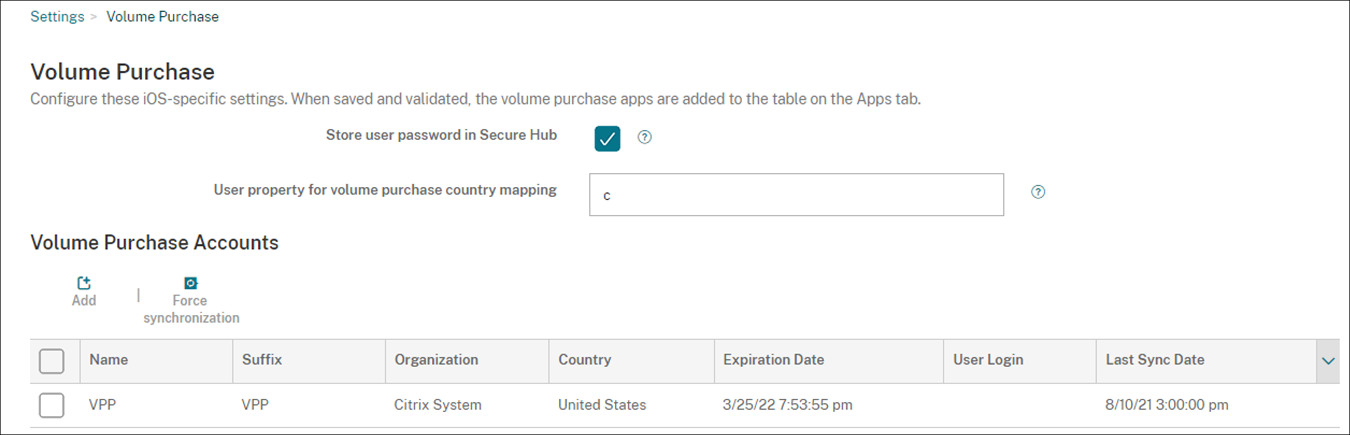
-
Confirme la acción de sincronización. La sincronización comienza.
Es posible que la sincronización tarde varios minutos en función de la cantidad de licencias de compras por volumen. Una vez completada la sincronización, Citrix Endpoint Management actualiza la página Compra por volumen y cambia la fecha y la hora de sincronización en la columna Fecha de la última sincronización.
Comprobar si hay actualizaciones para las aplicaciones
Si activa el parámetro Actualización automática de aplicaciones al agregar una cuenta de compras por volumen, Citrix Endpoint Management comprueba periódicamente si hay nuevas versiones de las aplicaciones opcionales y compradas por volumen y las actualiza. Si es necesario, puede buscar manualmente la nueva versión de cualquier aplicación y aplicar las actualizaciones de dicha aplicación en Citrix Endpoint Management.
Una vez que Citrix Endpoint Management haya recibido una nueva versión de una aplicación obligatoria, envía la nueva versión a los dispositivos para que se instale de manera silenciosa sin solicitárselo a los usuarios.
Para buscar y aplicar nuevas versiones de aplicaciones
-
Haga clic en Configurar > Aplicaciones. Aparecerá la página Aplicaciones.
-
Seleccione una aplicación y haga clic en Modificar.
-
Vaya a la página Plataforma y, a continuación, haga clic en Buscar actualizaciones junto a Versión.
-
En el cuadro de diálogo Actualización que aparece, aplique la actualización si hay una nueva versión disponible.
Renovar el token de contenidos de su cuenta de compras por volumen
Los tokens de contenidos caducan al año. Cuando el token se acerca a la fecha de caducidad, Citrix Endpoint Management muestra una advertencia de caducidad de la licencia. Renueve el token de contenidos a tiempo para no interrumpir el servicio de los usuarios.
-
Desde el portal de ABM o ASM, descargue un token actualizado.
-
En la consola de Citrix Endpoint Management, haga clic en el icono con forma de engranaje situado en la esquina superior derecha. Aparecerá la página Parámetros.
-
Haga clic en Compras por volumen. Aparecerá la página de configuración de Compras por volumen.
-
Modifique la cuenta de compras por volumen con la información del token actualizado.
En este artículo
- Acerca de las compras por volumen de Apple
- Agregar una cuenta de compras por volumen
- Configurar aplicaciones adquiridas por volumen
- Rastrear y administrar el uso de licencias de aplicaciones
- Retirar a un usuario de la cuenta de compras por volumen
- Sincronizar la información de las aplicaciones
- Comprobar si hay actualizaciones para las aplicaciones
- Renovar el token de contenidos de su cuenta de compras por volumen